ダッシュボードの編集
必要な Tenable Vulnerability Management ユーザーロール: 基本、スキャンオペレーター、標準、スキャンマネージャー、または管理者
ダッシュボードを編集する方法
-
次のいずれかを行います。
- [ダッシュボード] ページから [ダッシュボードを編集] ページにアクセスします。
- [ダッシュボード] ページを表示します。
- ダッシュボードヘッダーで、
 ボタンをクリックします。
ボタンをクリックします。ドロップダウンリストが表示されます。
[編集] をクリックします。
- 個別のダッシュボードから [ダッシュボードの編集] ページにアクセスします。
- 編集するダッシュボードを
- 表示します。
ダッシュボードヘッダーで、[さらに表示]
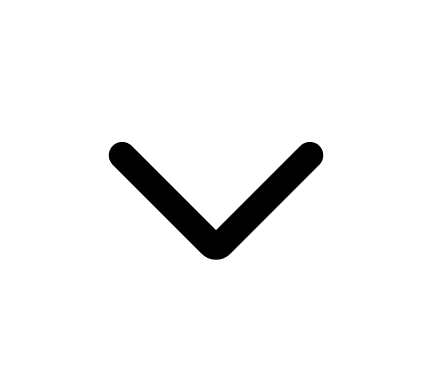 ボタンをクリックします。
ボタンをクリックします。注意: [さらに表示] ボタンは、Tenable 提供のダッシュボードでは使用できません。
ドロップダウンが表示されます。
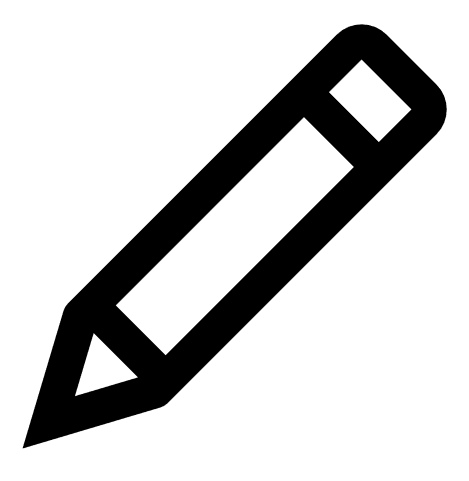 [ダッシュボードの編集] をクリックします。
[ダッシュボードの編集] をクリックします。
[ダッシュボードの編集] ページが表示されます。
- [ダッシュボード] ページから [ダッシュボードを編集] ページにアクセスします。
-
[ダッシュボードの編集] ページで、次のいずれかの操作を行います。
-
 ダッシュボードの名前を変更する場合
ダッシュボードの名前を変更する場合
- ダッシュボードの名前をクリックします。
名前は編集可能なテキストボックスになります。
- 新しいダッシュボード名を入力します。
-
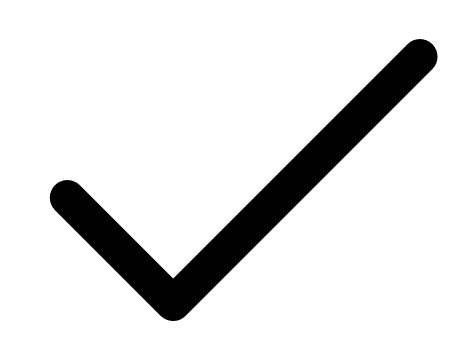 ボタンをクリックして名前の変更を確認します。
ボタンをクリックして名前の変更を確認します。Tenable Vulnerability Management が名前を保存します。
- ダッシュボードの名前をクリックします。
-
 ダッシュボードの説明を編集する場合
ダッシュボードの説明を編集する場合
- ダッシュボードの説明をクリックします。
説明は編集可能なテキストボックスになります。
- ダッシュボードの新しい説明を入力します。
- ダッシュボードの説明をクリックします。
-
 ダッシュボードのフィルターを編集する場合
ダッシュボードのフィルターを編集する場合
- ページ右上にある
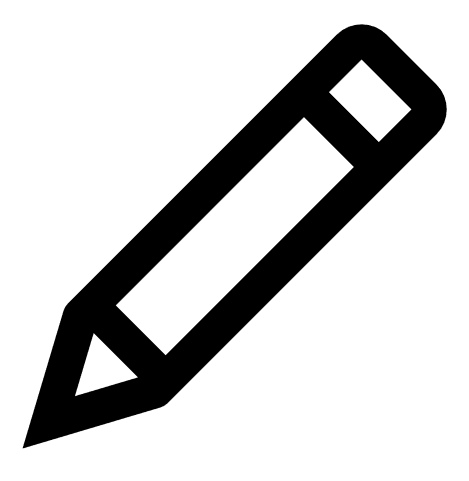 [フィルターの編集] をクリックします。
[フィルターの編集] をクリックします。[フィルター] プレーンが表示されます。
-
ダッシュボードにフィルターを適用するの説明に従って、ダッシュボードフィルターを設定します。
- ページ右上にある
-
 ダッシュボードにウィジェットを追加する場合
ダッシュボードにウィジェットを追加する場合
- ページ右上にある
 [ウィジェットの追加] をクリックします。
[ウィジェットの追加] をクリックします。メニューが表示されます。
-
次のいずれかを行います。
-
テンプレートからウィジェットを追加するには、[テンプレートウィジェット] をクリックします。
[ウィジェット] ページが表示されます。
-
ダッシュボードにウィジェットを追加するの説明に従って、ウィジェットを選択します。
-
-
カスタムウィジェットを追加するには、[カスタムウィジェット] をクリックします。
[ウィジェットの作成] ページが表示されます。
-
カスタムウィジェットを作成するの説明に従って、カスタムウィジェットを設定します。
-
-
- ページ右上にある
-
 ダッシュボードのウィジェットを並び替える場合
ダッシュボードのウィジェットを並び替える場合
- 移動カーソルが表示されるまで、ウィジェットの上部にカーソルを合わせます。
- ウィジェットをクリックして移動したい場所までドラッグします。
-
 ダッシュボードのウィジェットをサイズ調整する場合
ダッシュボードのウィジェットをサイズ調整する場合
-
サイズ調整カーソルが表示されるまで、ウィジェットの右下にカーソルを合わせます。
-
ウィジェットをクリックして、希望するサイズになるまでドラッグします。
新しいウィジェットのサイズが適用されます。
-
-
 ダッシュボードを削除する場合
ダッシュボードを削除する場合
- ページの左下にある
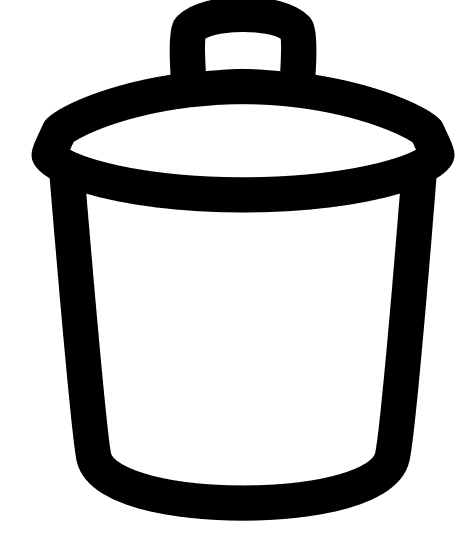 [ダッシュボードを削除] をクリックします。
[ダッシュボードを削除] をクリックします。Tenable Vulnerability Managementは、[ダッシュボード] ページからダッシュボードを削除します。
- ページの左下にある
-
-
[編集を完了] をクリックします。
選択したダッシュボードに戻ると、Tenable Vulnerability Management が変更を適用します。ダッシュボードが他のユーザーと共有されている場合、それらのユーザーには更新されたダッシュボードが自動的に送信されます。